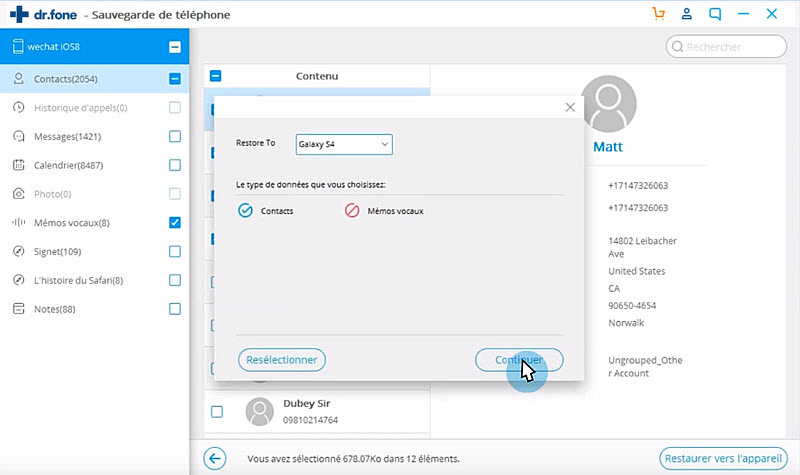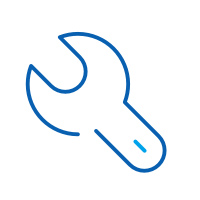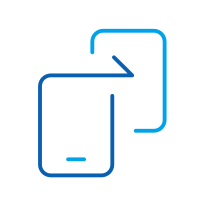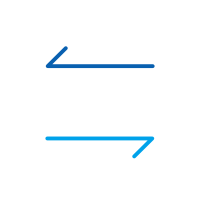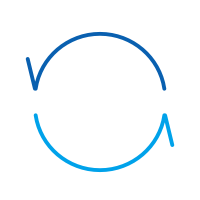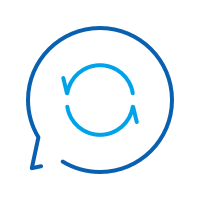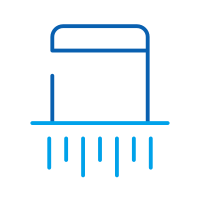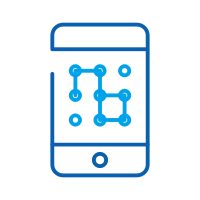Découvrez ici les guides les plus complets de dr.fone pour résoudre facilement les problèmes sur votre mobile. Diverses solutions iOS et Android sont disponibles sur les plates-formes Windows et Mac. Téléchargez et essayez-le maintenant.
dr.fone - Sauvegarde de téléphone (iOS): Tutoriel
iCloud est l’un des moyens les plus pratiques de sauvegarder nos appareils iOS. Mais lorsque nous devons restaurer la sauvegarde iCloud sur un iPhone / iPad, vous la trouverez plus pratique. Nous ne pouvons restaurer que la totalité de la sauvegarde iCloud lors du processus de configuration du périphérique iOS. Donc, le voici avec dr.fone - Sauvegarde de téléphone (iOS), qui nous permet de restaurer de manière sélective tout contenu de la sauvegarde iCloud sur iPhone / iPad, sans affecter les données existantes sur le périphérique.
Voyons comment nous pouvons restaurer le contenu de la sauvegarde iCloud sur iPhone / iPad avec dr.fone.
Étape 1. Connectez votre iPhone / iPad à votre ordinateur
Téléchargez et installez dr.fone sur votre ordinateur. Lancez dr.fone et sélectionnez "Sauvegarde de téléphone" parmi tous les outils.

Connectez votre iPhone / iPad à l'ordinateur à l'aide d'un câble , Puis cliquez sur "Restaurer" sur le programme.
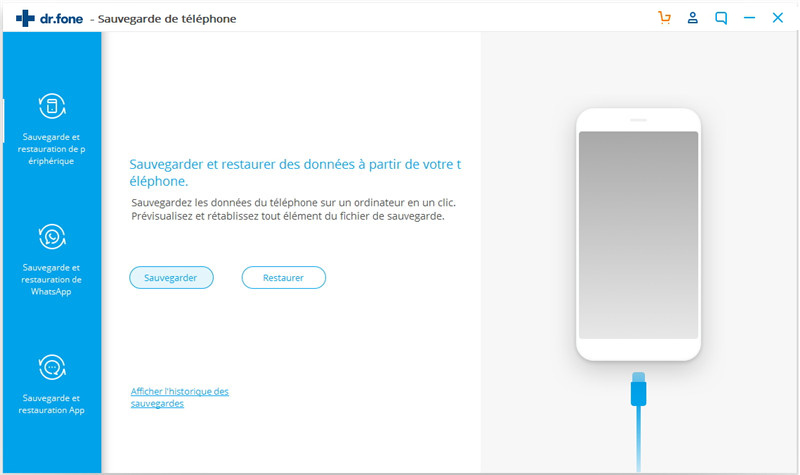
Étape 2. Connectez-vous à vos informations d'identification iCloud
Dans la colonne de gauche, sélectionnez Restaurer à partir de la sauvegarde iCloud. Puis connectez-vous à votre compte iCloud.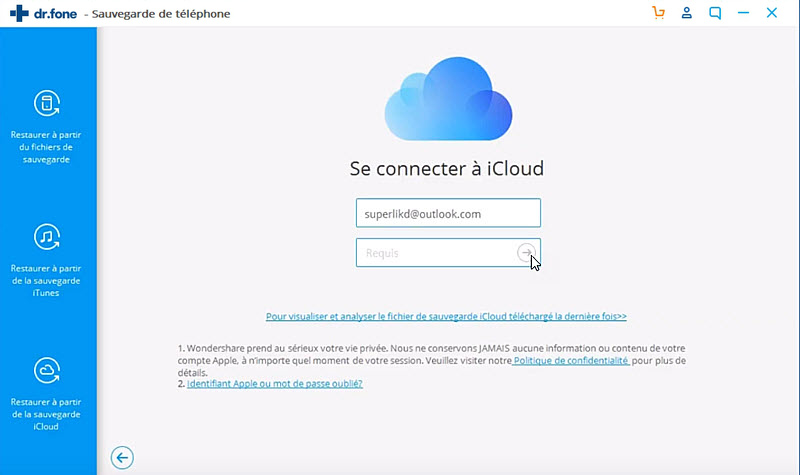
Si vous avez activé l'authentification à deux facteurs pour votre compte iCloud, vous recevrez un code de vérification. Entrez le code de vérification sur dr.fone et cliquez sur Vérifier.
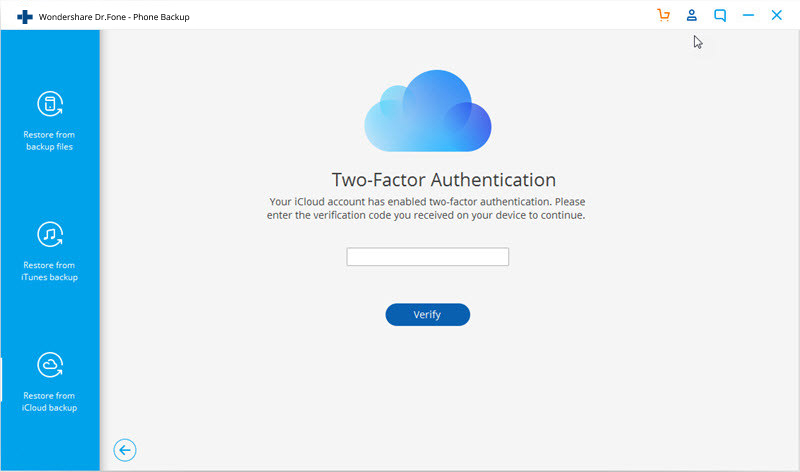
Étape 3. Téléchargez le contenu de la sauvegarde iCloud
Une fois que vous vous êtes connecté à votre compte iCloud, dr.fone affiche tous les fichiers de sauvegarde de votre compte iCloud. Cliquez sur le bouton Télécharger pour télécharger le fichier de sauvegarde.
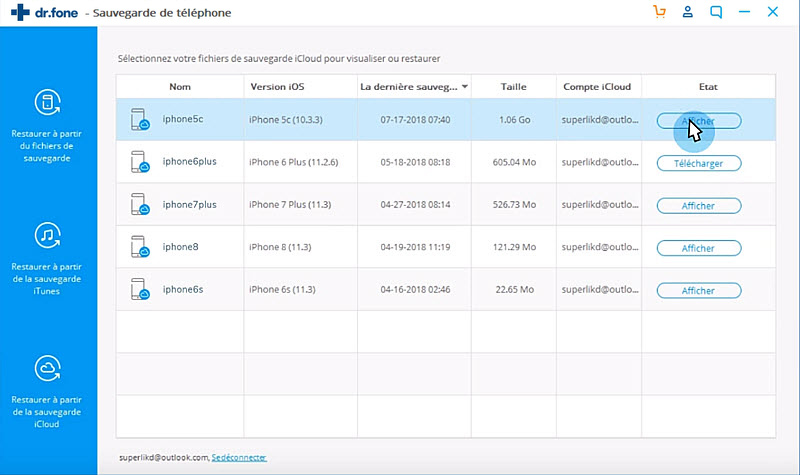
Étape 4. Prévisualisez et restaurez la sauvegarde iCloud sur iPhone / iPad
Une fois le fichier de sauvegarde téléchargé, dr.fone affiche toutes les données de sauvegarde iCloud dans différentes catégories. Vous pouvez prévisualiser chaque donnée de sauvegarde iCloud et sélectionner celles que vous souhaitez restaurer.
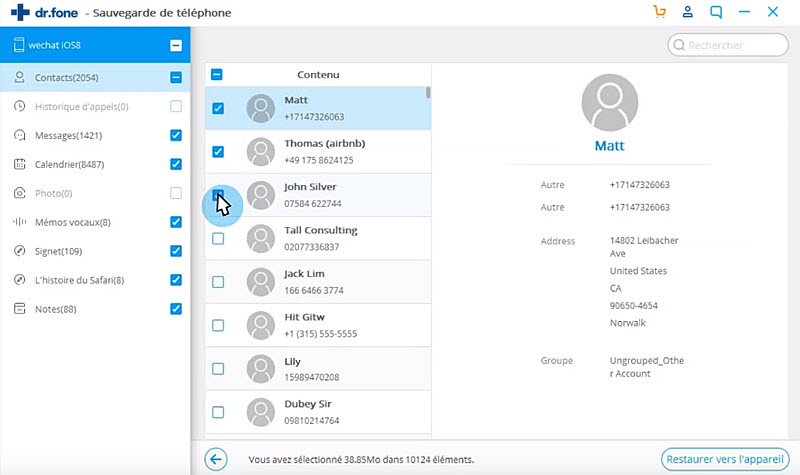
Cliquez ensuite sur Restaurer vers l'appareil pour restaurer la sauvegarde iCloud sur iPhone / iPad de manière sélective. Actuellement, dr.fone prend en charge la restauration des messages, des contacts, de l'historique des appels, du calendrier, des photos, des mémos vocaux, des notes, des signets, de l'historique Safari de la sauvegarde iCloud sur iPhone / iPad.